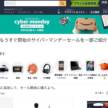「FUJIFILM X-T20」ファームウェア更新のすすめ。バージョン確認と更新方法。バージョンアップで「FUJIFILM X RAW STUDIO」「タッチパッドAF」に対応しました。
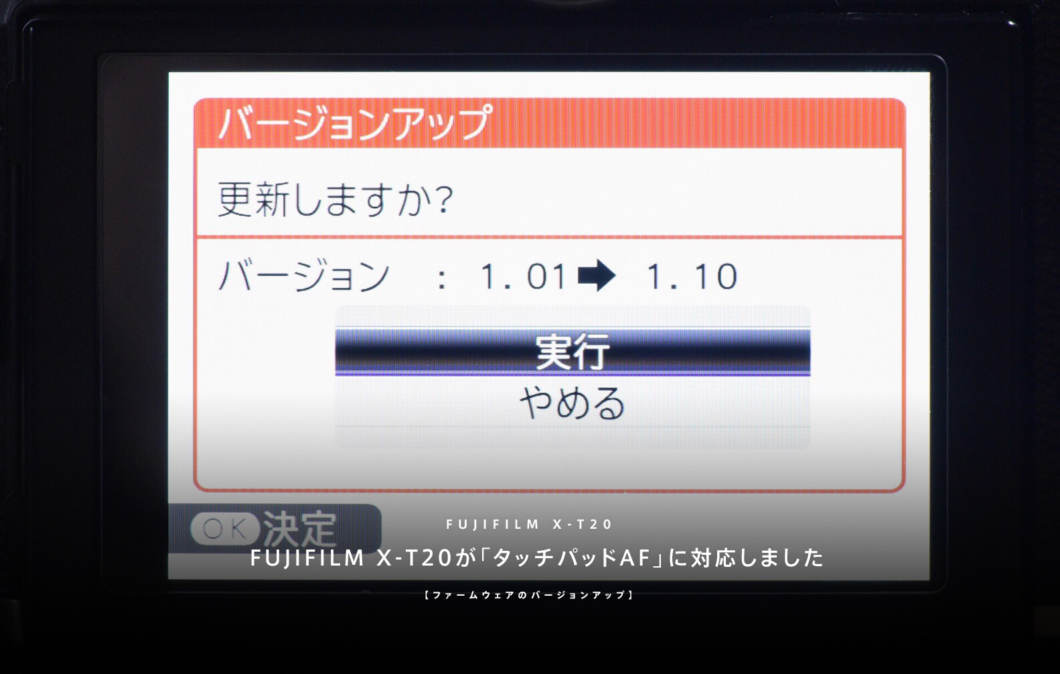
※2018/04/18 ファームウェアVer2.00が公開されました
私にとって待ちに待った「X-T20」のファームウェアが配布されました。今回はカメラ本体、レンズのファームウェアのバージョンの確認方法、更新方法を書いていきたいと思います。
今回の記事は「FUJIFILM X-T20」のファームウェア更新に関する記事投稿になりますが、基本的に富士フイルムのカメラであれば、確認方法や更新方法は同様なので、これから更新する方などは参考にしていただければ幸いです。
ファームウェアVer2.00の更新内容
- 動く被写体への追従性を強化
- タッチパネル操作性の向上
- RAW現像ソフト「FUJIFILM X RAW STUDIO」に対応
- PCソフトウエア「FUJIFILM X Acquire」を使用したカメラ設定の保存・読み出しに対応
- フジノンレンズ XC15-45mmF3.5-5.6 OIS PZに対応
- フラッシュの無線コントローラー制御に対応
- RGBヒストグラム表示、ライブビューハイライト警告表示機能追加
- 撮影モード時の情報表示内容の拡大表示とカスタマイズ設定
- 顔検出時の露出最適化
Ver2.00に機能が強化され、RAW現像ソフトの「FUJIFILM X RAW STUDIO」に対応しました。
ファームウェアVer1.10の更新内容
1.EVF使用時にタッチパネルが可能
EVFを覗きながらタッチパネルを使用することも可能です。操作方法に合わせてタッチパネルの有効範囲を「全面」/「右半分」/「左半分」/「OFF」から選択することができます。
2.instax SHAREプリンターSP-3に対応
従来のinstax SHAREプリンターSP-1、SP-2に加え、SP-3に対応しました。
今回のファームウェアは「EVF使用時のタッチパネル操作」が追加されました。先日発売されたX-E3に搭載され、これでフジフイルムのカメラでは2機種目の対応になります。パナソニックであれば「タッチパッドAF」と呼ばれる機能になり、オリンパス、キヤノン、ニコンのカメラでも搭載しているかと思います。以下言いにくいで「タッチパッドAF」で統一します。
そして真四角プリントに対応したinstax SHAREプリンター SP-3にも対応するファームウェアです。
マシマシマシマシましかくプリント
また、同時にX-T2のファームウェアもアップデートされたのでお使いのユーザーはアップデートをおすすめします。X-Pro2、X100Fに関しては大型のアップデートが控えているようです。
「タッチパッドAF」とは
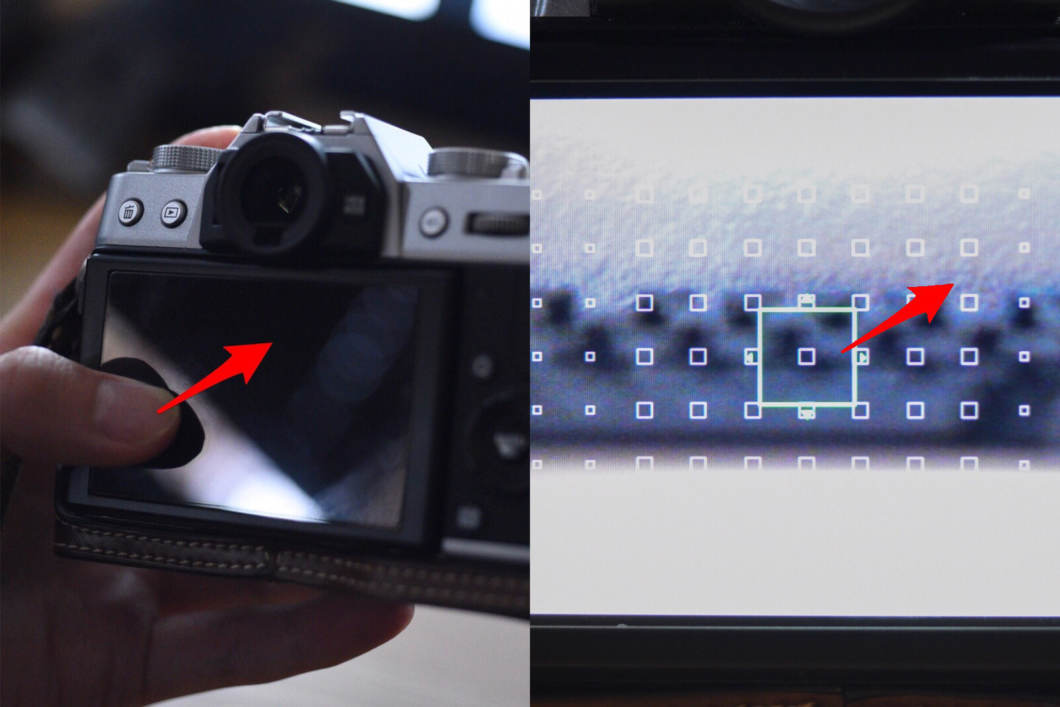
いままで使用していたPanasonic GX-7には古くからこの機能がありました。これがないとEVF使用時の操作性が良くないため待ち望んでいた機能です。
ファームウェアを更新する
更新方法は基本的に富士フイルムのカメラなら同様です。
1.SDカードを用意
 SDカードを用意します。
SDカードを用意します。
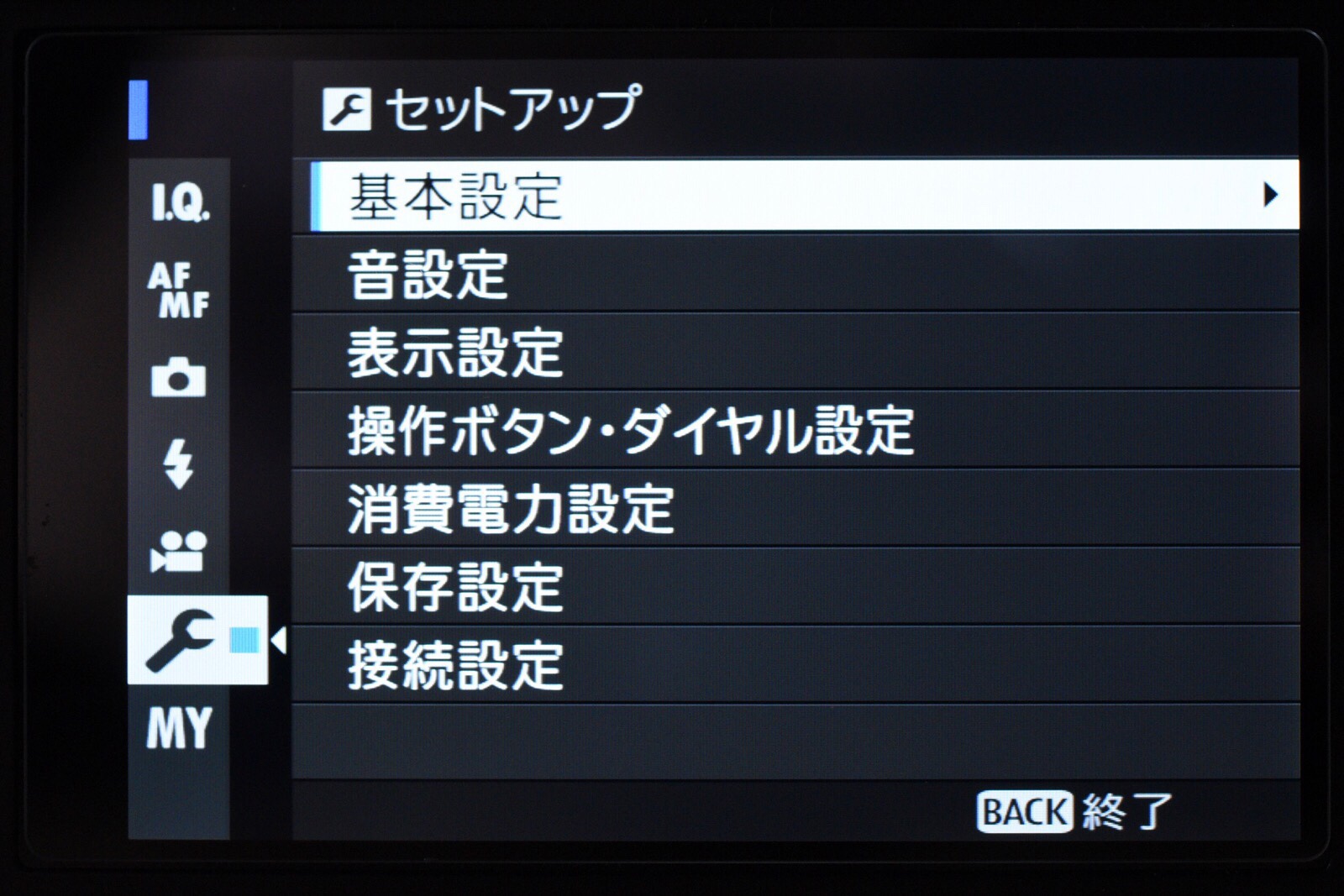 ホームページにはフォーマットをしろと書かれているので、カメラでフォーマットをしていきます。SDカードのフォーマットを行ったことがない方もいると思いますで画面の写真を残しておきます。
ホームページにはフォーマットをしろと書かれているので、カメラでフォーマットをしていきます。SDカードのフォーマットを行ったことがない方もいると思いますで画面の写真を残しておきます。
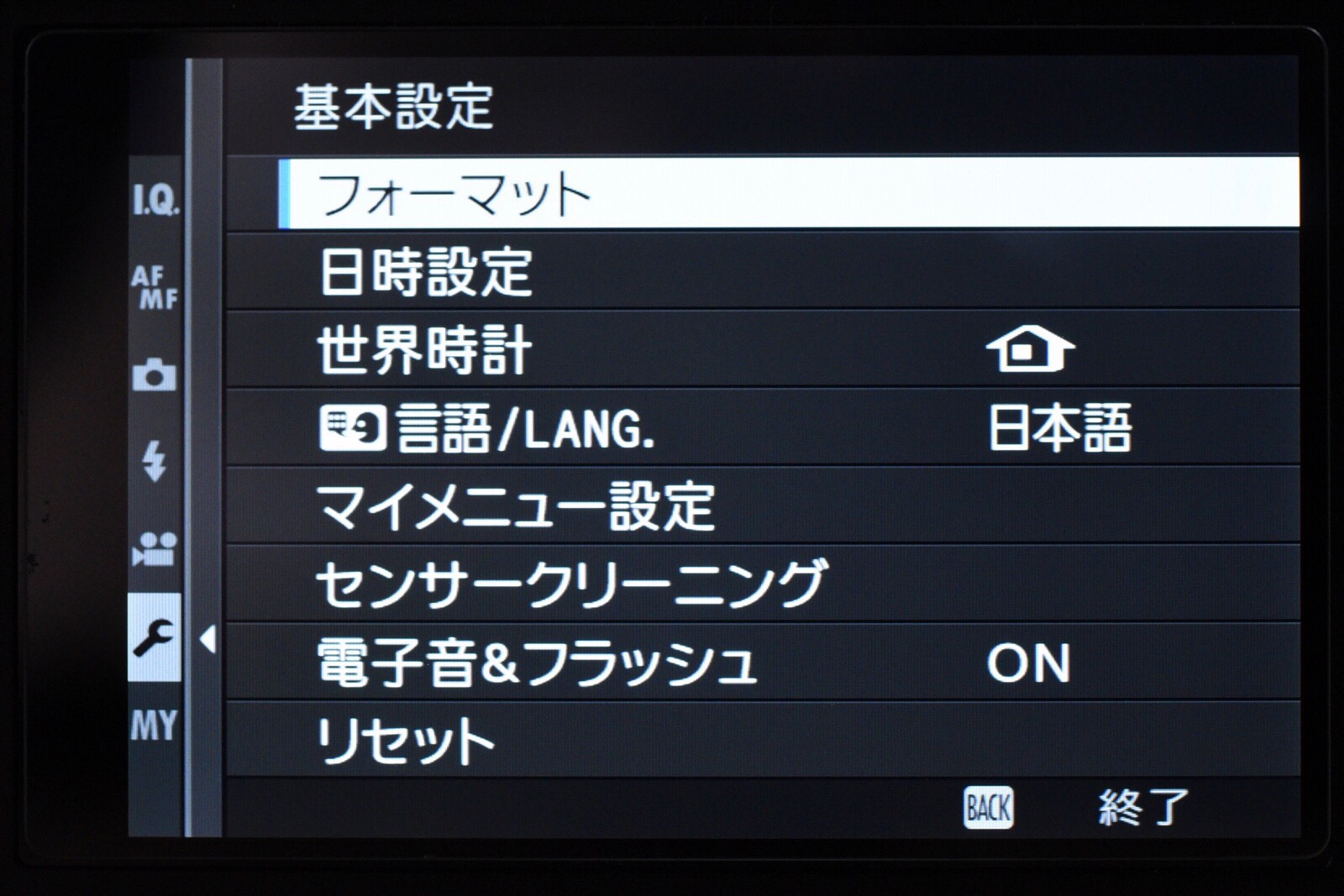 基本設定から「フォーマット」を選択します。
基本設定から「フォーマット」を選択します。
 大事な写真がある場合は、全て消えてしまいますので必ず退避するようにしましょう。
大事な写真がある場合は、全て消えてしまいますので必ず退避するようにしましょう。
2.ファームウェアのダウンロード
ファームウェアを以下からダウンロードします。
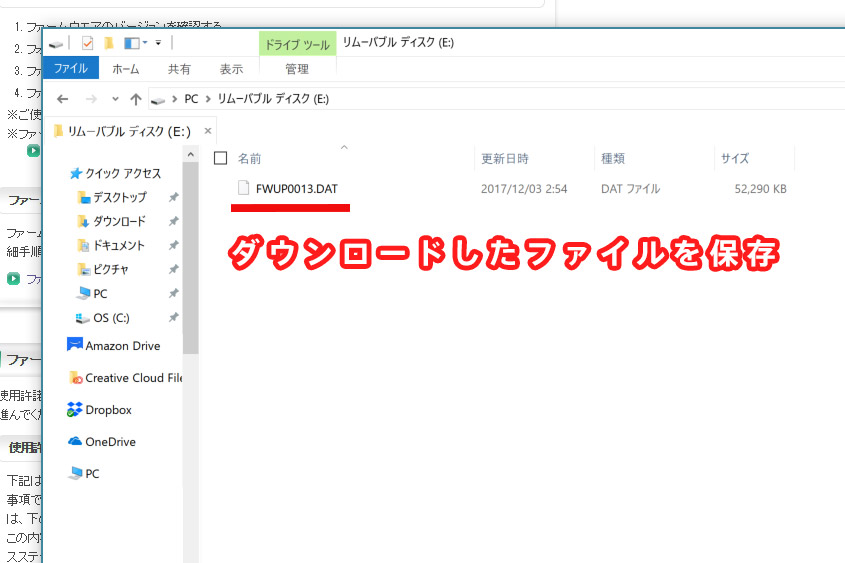
先ほどの空っぽのSDカードを用意し、ダウンロードしたファイルを真っさらなSDカードに直接保存します。勝手にフォルダを作らないようにしましょう。用意が終えたらSDカードをカメラにセットします。
3.本体のバージョンアップ
 SDカードと満充電のバッテリーをセットしたら以下の手順でファームウェアのバージョンアップ画面を開きます。
SDカードと満充電のバッテリーをセットしたら以下の手順でファームウェアのバージョンアップ画面を開きます。
- 「DISP/BACK」ボタンを押しながら、
- カメラの電源をつける
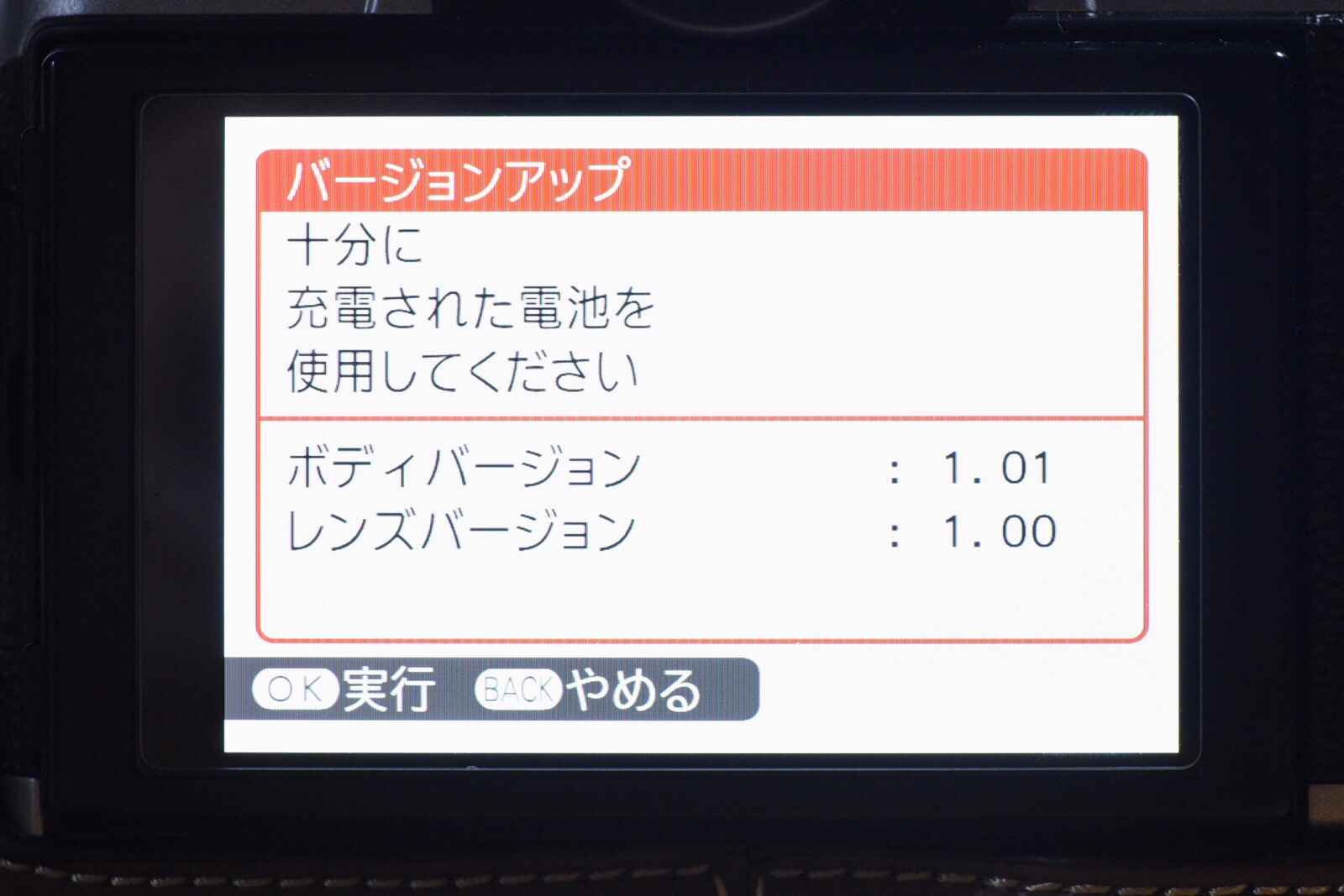 バージョンアップの画面が立ち上がったはずです。今回はバージョンアップを行うのでそのまま進めて行きます。
バージョンアップの画面が立ち上がったはずです。今回はバージョンアップを行うのでそのまま進めて行きます。
バッテリーが充電されていないと、ファームウェアのバージョンアップができないのでしっかり充電しておきましょう。
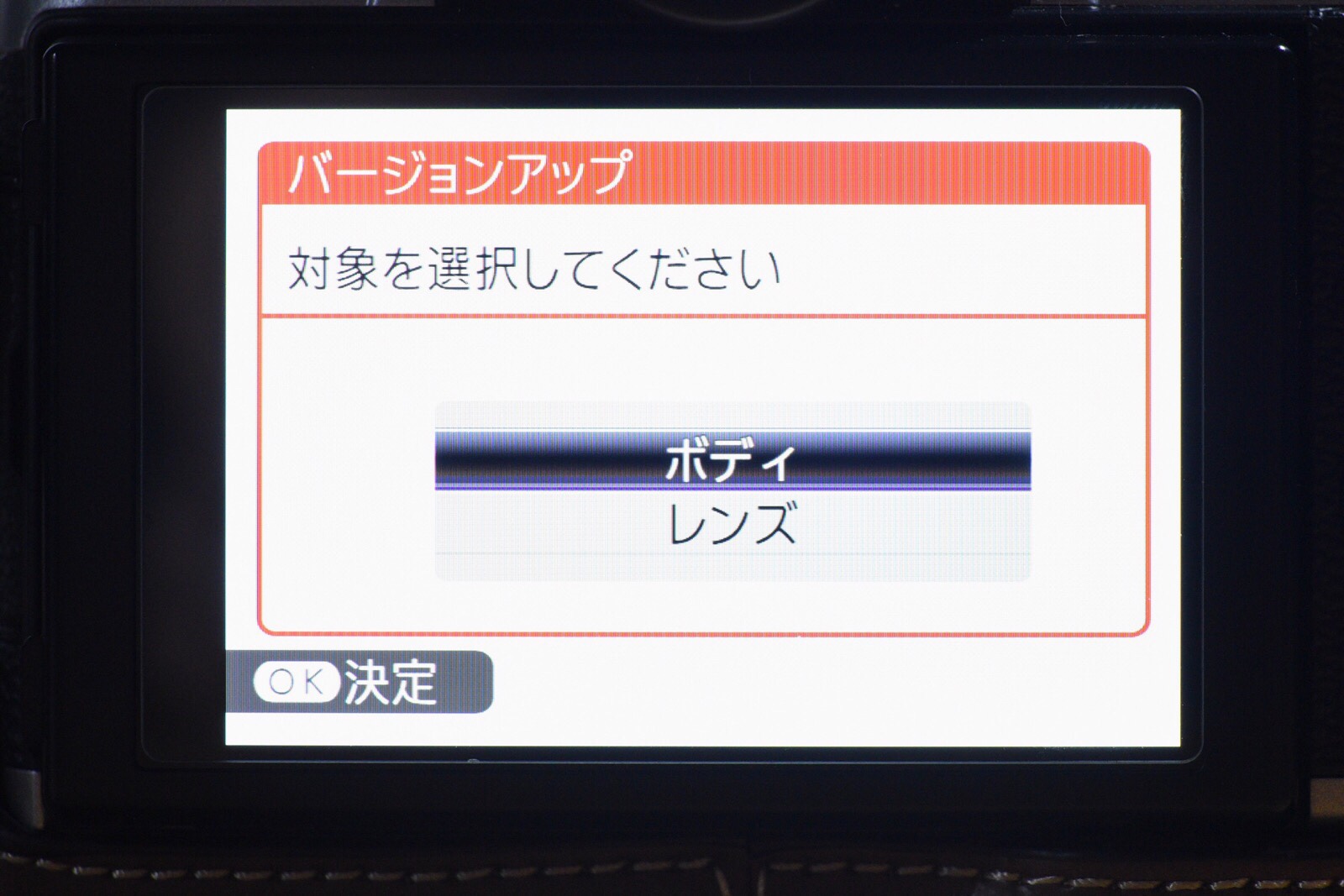 バージョンアップを行う対象を選択します。今回は「ボディ」のアップデートを行います。
バージョンアップを行う対象を選択します。今回は「ボディ」のアップデートを行います。
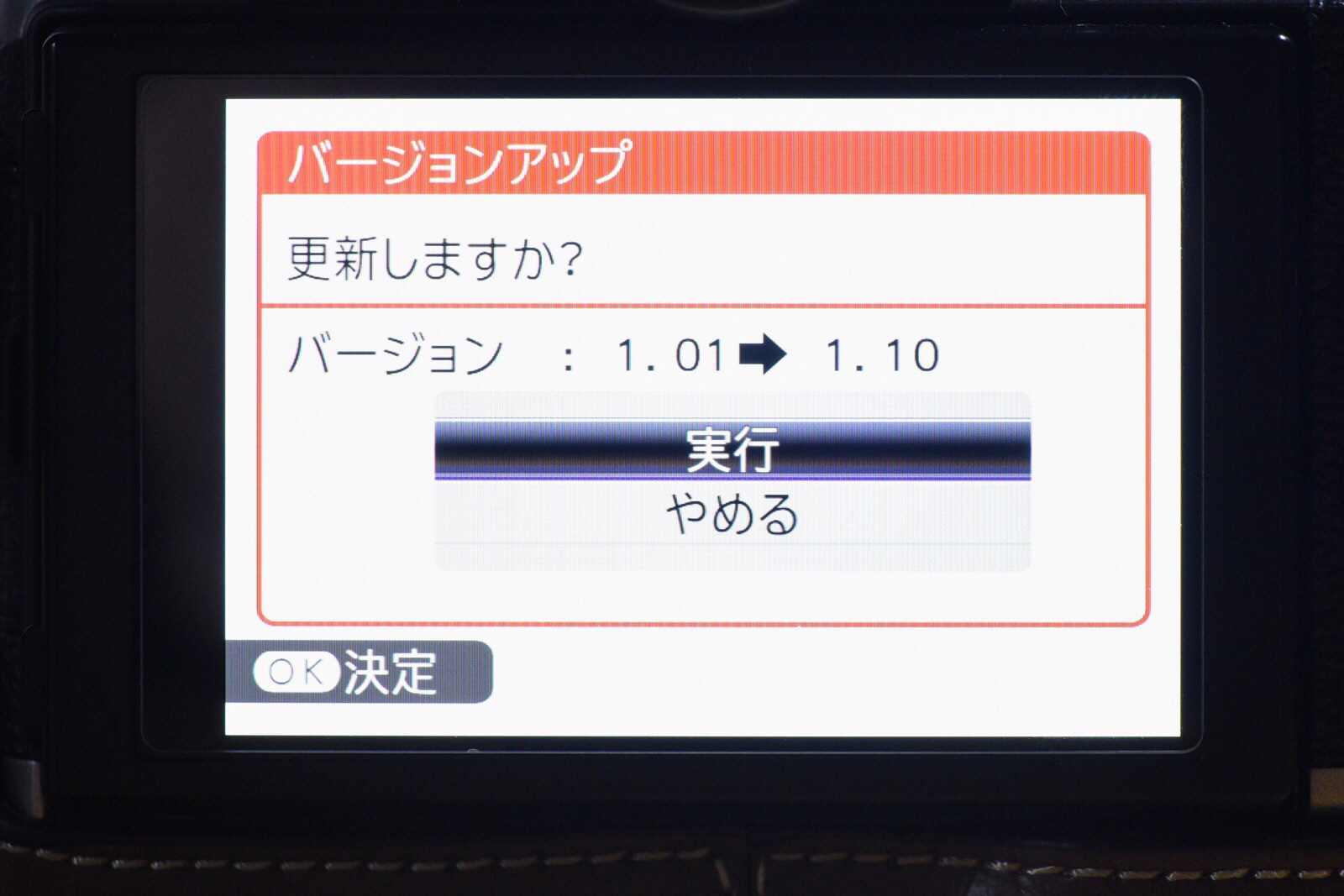 バージョンを確認して「実行」を選択します。
バージョンを確認して「実行」を選択します。
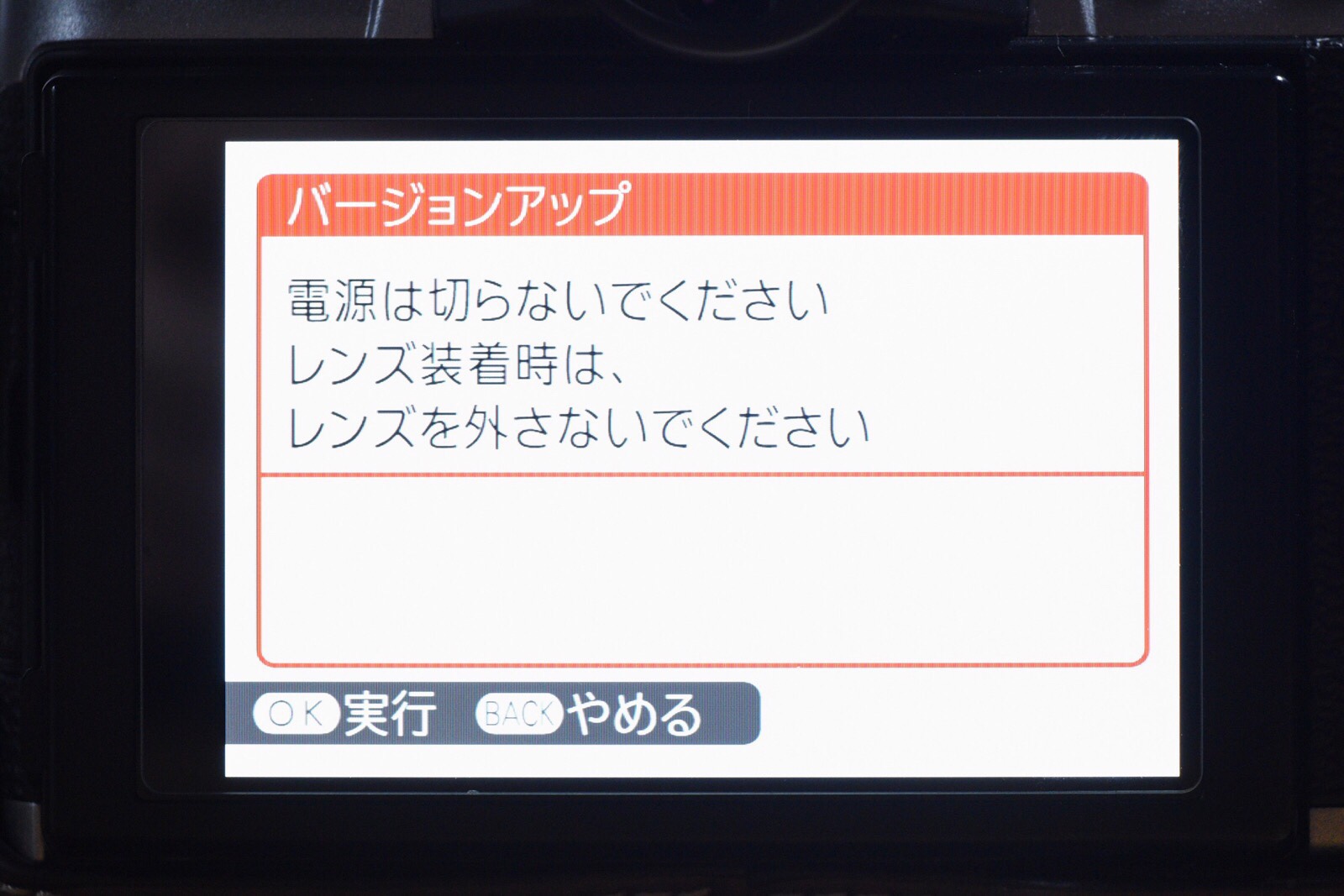 本体のバージョンアップはやや時間がかかります。不慮の事が起こらないようにそっと机の上においておきましょう。
本体のバージョンアップはやや時間がかかります。不慮の事が起こらないようにそっと机の上においておきましょう。
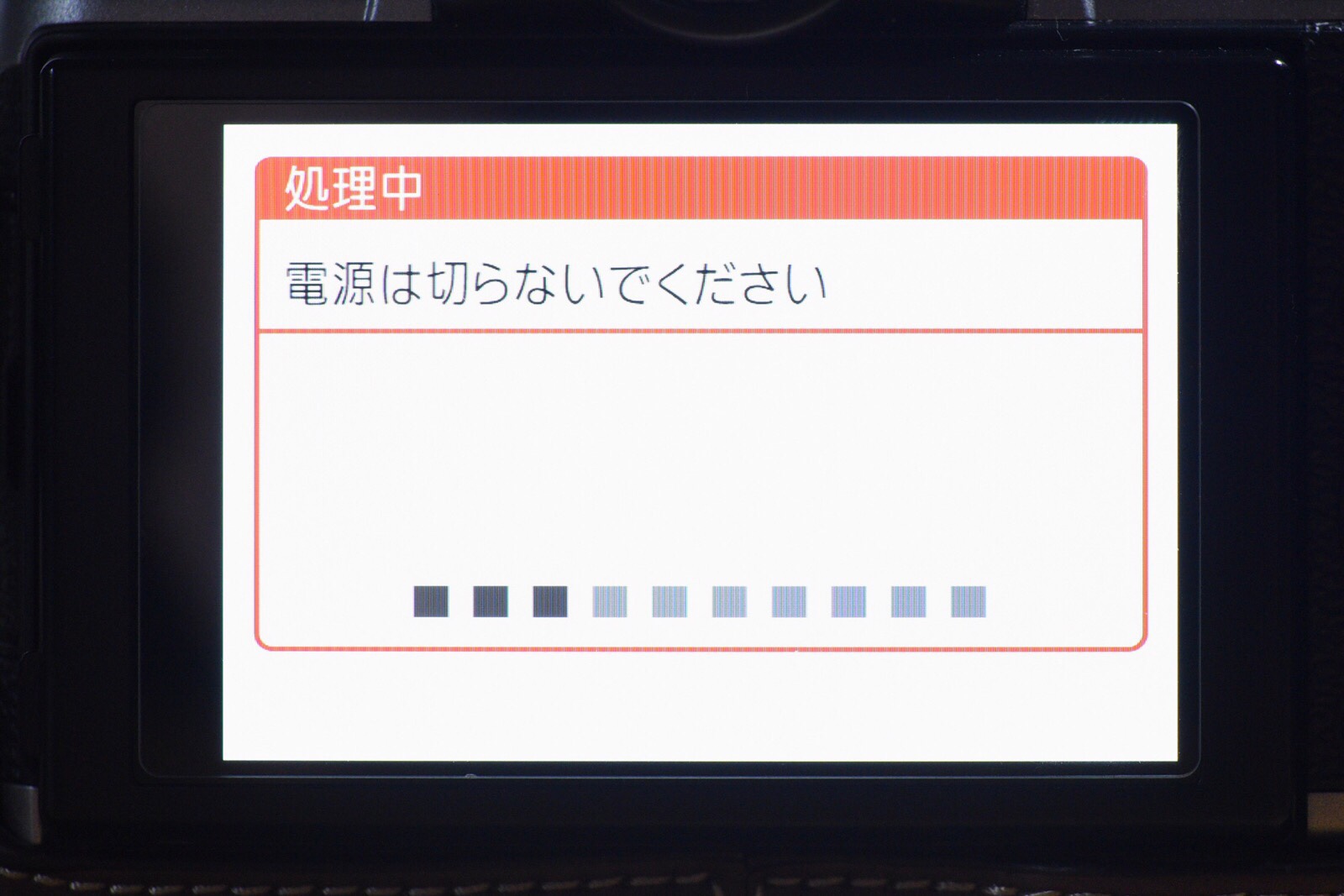 

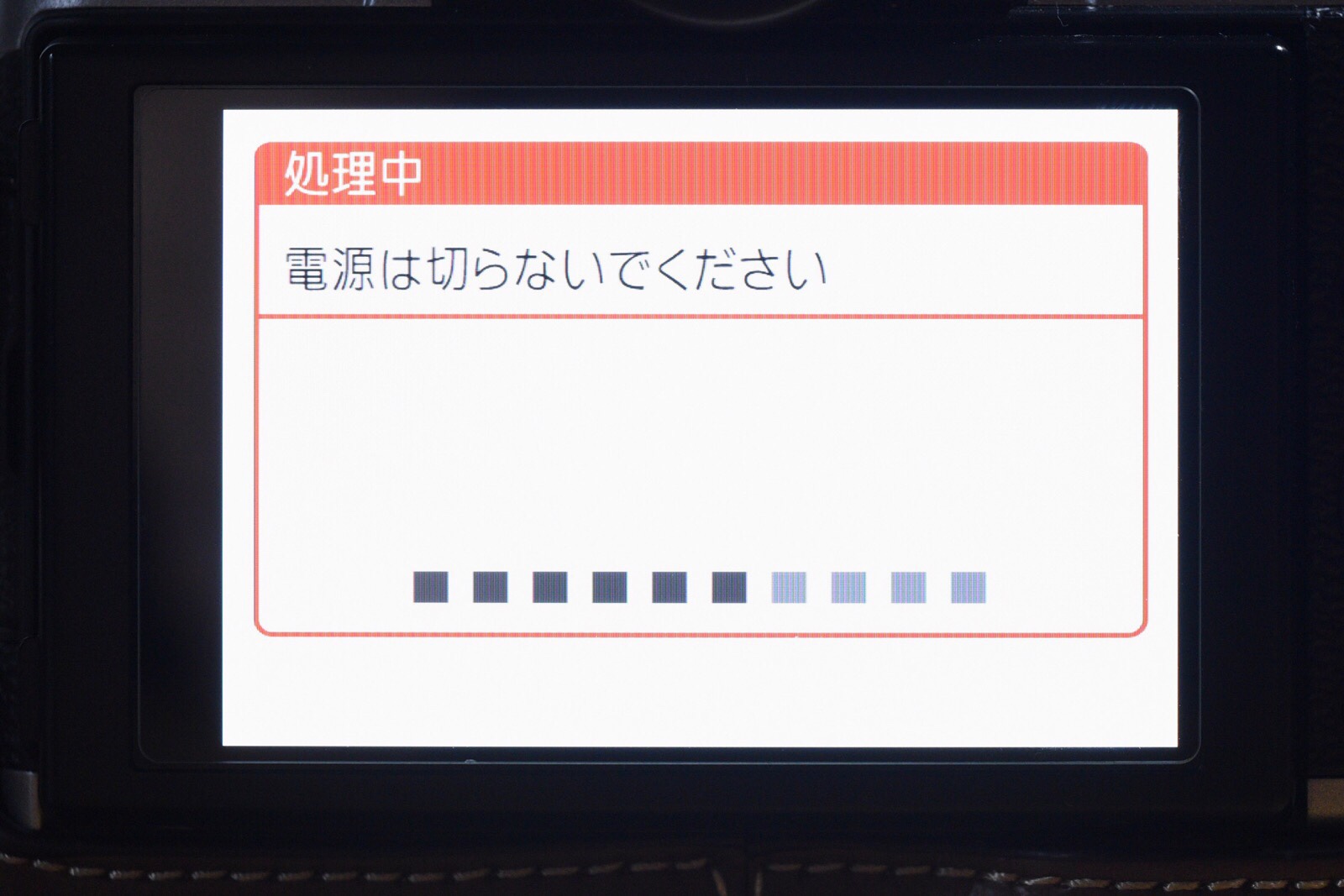 

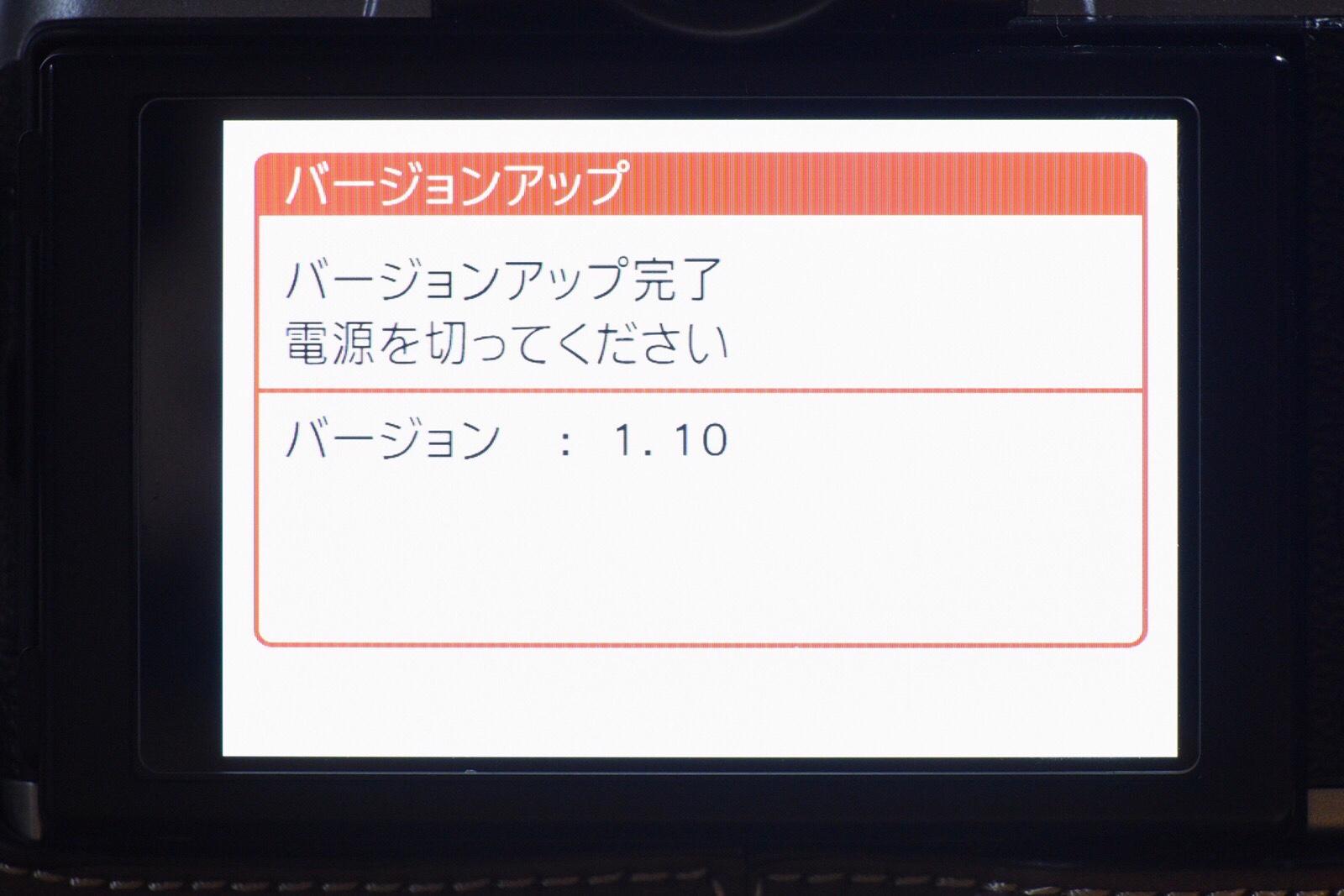 これで完了しました!
これで完了しました!
「タッチパッドAF」の設定を確認する
 再度電源をつけ、「基本設定」から「操作ボタン・ダイヤル設定」を開き、一番下の「タッチパネル設定」を開きます。
再度電源をつけ、「基本設定」から「操作ボタン・ダイヤル設定」を開き、一番下の「タッチパネル設定」を開きます。
 「EVFタッチパネル有効範囲」の設定が追加されていればOKです。
「EVFタッチパネル有効範囲」の設定が追加されていればOKです。
- 「全体」画面全体がタッチエリアに
- 「右半分」画面の右半分がタッチエリアに
- 「左半分」画の左半分がタッチエリアに
いろいろ試してみましたが、X-T20のファインダーは中央にあるため、ファインダーを左眼でのぞいていた場合は「左半分」に、右眼で覗いていた場合は「右半分」が使いやすいでしょうか。私はファインダーを左目で覗いているので、画面の右側は顔が干渉して上手く操作ができません。左手を離して画面左側で操作した方が使いやすかったです。
使ってみる
 使い方は「ファインダーを覗いた状態(EVFのみの場合)」で液晶をなぞるだけでフォーカスポイントを移動することができます。
使い方は「ファインダーを覗いた状態(EVFのみの場合)」で液晶をなぞるだけでフォーカスポイントを移動することができます。
ちなみにですが、X-T20の場合いままでフォーカスポイントを変更する方法は3つのパターンがありました。
- 十字キーをそのままフォーカスポイント移動に割り当てる
- ファンクションのどこかにフォーカスポイントの設定を割り当て、その後十字キーで移動
- 背面液晶使用時にタッチパネルで操作する
十字キーでの操作はフォーカスポイントの数が多すぎてしまい操作が大変です。背面液晶での操作であればタッチ操作が楽ですが、EVF使用時は十字キーをポチポチするしかなく、その操作が煩わしいので真ん中フォーカスで合わせた後にカメラを振って構図を調整していました。
それだと場面(テーブルフォトやお花など)によってシビアなピントが要求される場合に使えず、どうしてもフォーカスポイントを動かさないと構図とピントの両立ができないため仕方なく十字キーをポチポチしており、今回のアップデートを待ちに待っておりました。
フォーカス点数に注意
 ちょっと使ってみたところ以下の点が気になりました。
ちょっと使ってみたところ以下の点が気になりました。
X-T20はフォーカスポイントの設定を91点と325点から選択することができます。触ってみた感じではタッチパネルでフォーカスポイントを移動した場合、指の移動距離と動かせるポイント数がどちらの設定にしても同じでした。
つまり「325点」の場合、ポイント数が倍以上あるので、指を動かす頻度が多くなるのです。
91点
 私はこちらで使っています。
私はこちらで使っています。
指を一度なぞれば端っこまで調節できます。斜めが入りにくいですが…。
325点
 斜めの調整はしやすいですが、指を2度3度なぞらないと端まで届きません。
斜めの調整はしやすいですが、指を2度3度なぞらないと端まで届きません。
AFメインの運用や、より細かくフォーカスポイントを指定したい場合はこちらだと思いますが、正直X-T20は細かいAFが効かないので、91点にして素早くポイントに移動し、最後にMFでの調整が使いやすいと思います。
今回のまとめ
「タッチパッドAF」はパナソニックのカメラで慣れすぎていたため待ち望んでいた機能でした。
フジフイルムのカメラはファームウェアのバージョンアップでできる限り新しい機能が追加され、AF速度、精度が良くなるのもいいところだと思います!
中古でカメラやレンズを購入された方は、もしかしたら初期ファームウェアの可能性もありますので一度チェックしてみるのがおすすめです。チェックは先ほどの「DISP/BACK」を押しながら電源をつければボディ、装着しているレンズのバージョンを確認することができます。ちなみに「FUJINON XF18-55mmF2.8-4 R LM OIS」度重なるバージョンアップが行われ、すでに3.22だったりします。
それでは良い写真ライフをお送りください!